Hướng dẫn 3 cách ghi âm cuộc gọi trên iPhone 13 mà bạn nên biết
Trần Phương Thảo - 09:00 02/06/2023
Thủ thuật iPhoneNgười dùng iPhone, đặc biệt là iPhone 13 đang tìm kiếm cách ghi âm cuộc gọi trên iPhone 13. Nếu bạn đang muốn lưu giữ lại âm thanh của cuộc gọi quan trọng, hãy tham khảo bài viết cách ghi âm cuộc gọi trên iPhone 13 ngay sau đây.
Giới thiệu về iPhone 13 và tính năng ghi âm cuộc gọi
Ra mắt vào năm 2021, dù đã được 2 năm nhưng đến nay iPhone 13 vẫn nhận được rất nhiều sự quan tâm của giới công nghệ. Hãy cùng nhìn qua một số điểm nổi bật của chiếc máy này nhé.
Xem thêm: Cách ghi âm cuộc gọi trên iPhone
Giới thiệu khái quát về iPhone 13
iPhone 13 sở hữu tấm nền Super Retina XDR OLED như thế hệ trước với kích thước 6.1 inches. Tuy nhiên, máy vẫn chỉ có tần số quét 60Hz, thay vì 120Hz như trên bản Pro và Pro Max. Dù vậy nhưng trải nghiệm chạm, vuốt trên chiếc điện thoại này cũng rất mượt mà.
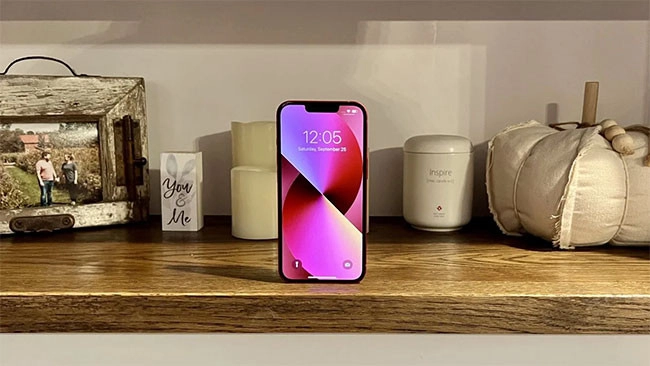
Về hiệu năng, iPhone 13 được cung cấp sức mạnh từ con chip Apple A15 mới nhất và mạnh mẽ nhất của Apple thời điểm bấy giờ. Với 15 tỷ bóng bán dẫn, nhiều hơn so với con chip Apple A14 trên iPhone 12 là 27%.
iPhone 13 cũng được nâng cấp đáng kể về dung lượng Pin cũng như thời gian sạc. Chiếc máy này có viên pin 3.240 mAh, lớn hơn 20% so với viên pin 2815 mAh trên thế hệ tiền nhiệm là iPhone 12.
Thêm vào đó, iPhone 13 cũng được nâng cấp thêm nhiều tính năng chụp ảnh. Người dùng có thể thoải mái quay video hay chụp ảnh xóa phông, chụp chân dung,...
Tính năng ghi âm cuộc gọi trên iPhone 13
Hiện nay, trên hệ điều hành iOS vẫn chưa có tính năng ghi âm cuộc gọi trực tiếp trên iPhone 13. Vậy nên, nếu muốn thực hiện thủ thuật này, người dùng sẽ phải sử dụng sự trợ giúp của ứng dụng thứ ba.
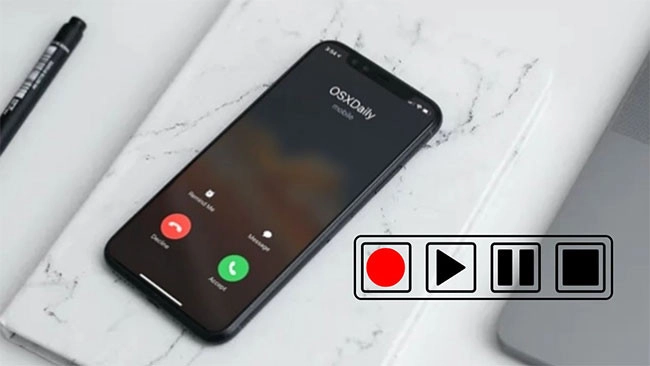
Những app, công cụ ghi âm cuộc gọi trên iPhone 13 có ở trên App Store. Người dùng có thể tải về và bắt đầu sử dụng chúng. Điều đặc biệt là, thời gian ghi âm cuộc gọi trên các ứng dụng này là không giới hạn. Cho nên, người dùng có thể thoải mái trò chuyện điện thoại trong thời gian dài và lưu lại chúng.
Xem thêm: Cách ghi âm cuộc gọi trên iPhone X
Các cách ghi âm cuộc gọi trên iPhone 13
Tính đến thời điểm hiện tại, có 3 cách ghi âm cuộc gọi trên iPhone 13. Và như đã nói từ trước, đây đều là ứng dụng thứ 3. Các cách và hướng dẫn cụ thể như sau:
Sử dụng Google Voice
Google Voice là một ứng dụng hữu ích mà bạn có thể dùng để ghi âm cuộc gọi trên iPhone 13 cũng như trên những thiết bị khác. Tuy nhiên, ứng dụng này có một điều hạn chế, đó là chỉ ghi âm lại được những cuộc gọi đến. Vậy nên, nếu muốn dùng đến công cụ này, bạn sẽ phải yêu cầu người khác gọi đến để ghi âm lại cuộc gọi. Đồng thời, khi bắt đầu và kết thúc quá trình ghi âm, sẽ có âm thanh thông báo để người dùng biết. Điều này có thể gây khó chịu với bạn.
Sau đây là các bước ghi âm cuộc gọi trên iPhone 13 bằng Google Voice.
Bước 1: Vào App Store tải về Google Voice trên iPhone 13. Hoặc truy cập vào trang web của Google Voice.
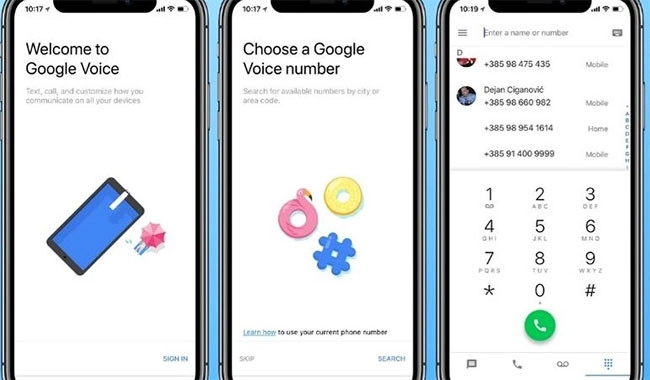
Bước 2: Bấm vào mục Calls, kế tiếp thiết lập Ghi âm cuộc gọi bằng cách bật nút ở mục Incoming call options.
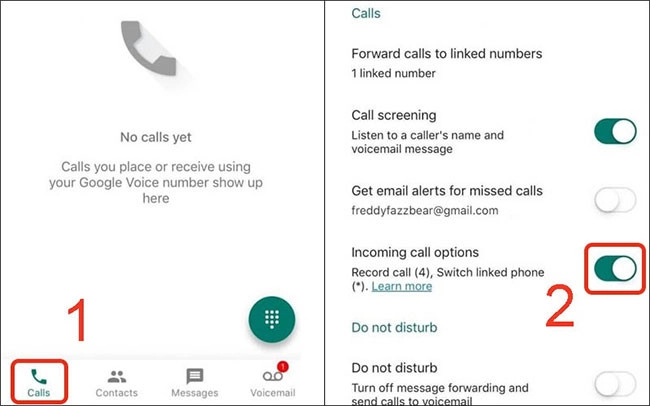
Bước 3: Khi cuộc gọi tới, bạn nghe máy và bấm phím số 4 trên bàn phím cuộc gọi để cho phép công cụ thực hiện ghi âm cuộc gọi.
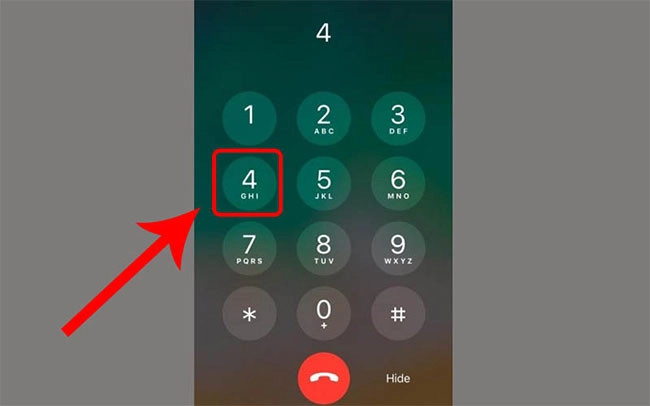
Lưu ý, khi thực hiện bước này, người dùng và người nghe ở đầu dây bên kia sẽ nghe được thông báo cuộc gọi được ghi âm. Và nếu muốn kết thúc việc ghi âm cuộc gọi, bạn hãy bấm lại phím số 4 để dừng.
Bước 4: Bật tab Voicemail (Cuộc gọi và Thư thoại), kế tiếp bấm vào mũi tên để nghe lại cuộc gọi đã ghi âm.
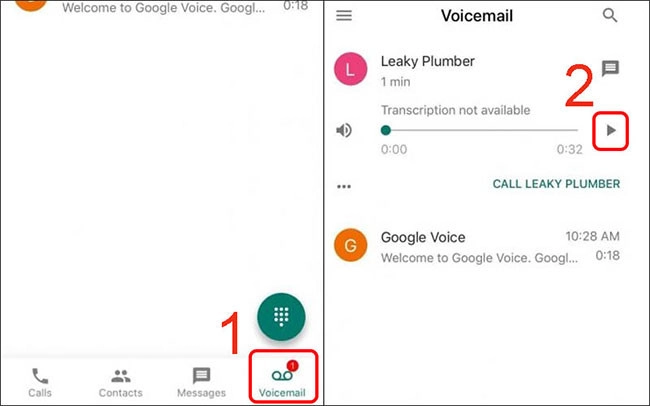
Sử dụng ứng dụng TapeACall
Đây là ứng dụng được tạo ra có tác dụng tạo ra cuộc gọi ba chiều giữa bạn, người nghe ở đầu dây bên kia và dịch vụ của công ty. Nếu trong lúc bạn đang nghe hoặc gọi điện thoại mà muốn ghi âm lại cuộc nói chuyện ấy, bạn chỉ cần chạy ứng dụng TapeACall sau đó ấn vào nút ghi âm.
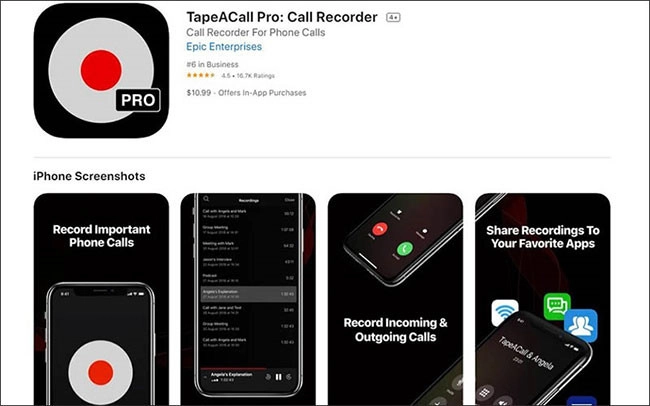
Tuy nhiên, sử dụng ứng dụng này, bạn sẽ mất một khoản chi phí. Với 11$ (gần 254.000 VND), người dùng sẽ có thể ghi âm không giới hạn trong 1 năm. Tuy nhiên, sau đó thì bạn sẽ phải trả 20$ (gần 462.000 VND) cho mỗi năm. Vậy nên, trước khi sử dụng ứng dụng này, hãy cân nhắc thật kỹ nhé.
Sau đây là hướng dẫn các bước chi tiết khi sử dụng ứng dụng TapeACall để ghi âm cuộc gọi.
Bước 1: Chạy TapeACall và ấn vào nút ghi âm.
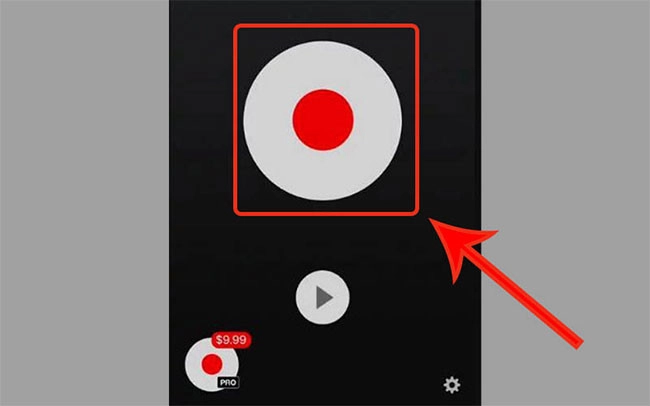
Bước 2: Đặt tên cho file ghi âm cuộc gọi mà bạn vừa thực hiện. Sau đó ấn Save.
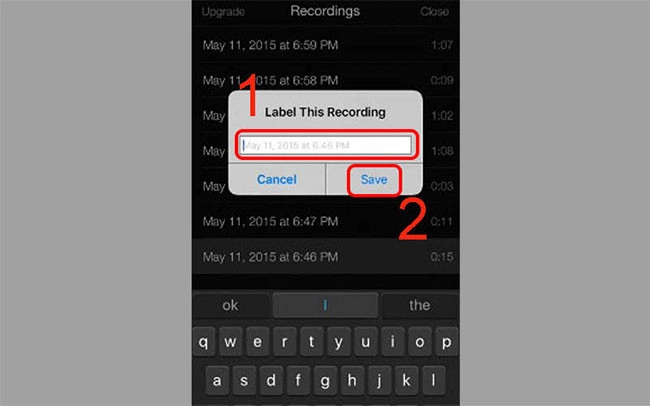
Bước 3: Kiểm tra xem file ghi âm của bạn đã được lưu lại chưa.
Sử dụng các thiết bị khác để ghi âm cuộc gọi
Ngoài hai cách nêu trên, người dùng cũng có thể tham khảo thêm bằng cách sử dụng các thiết bị khác. Khi có cuộc gọi đến, bạn chỉ cần mở to loa lên và dùng một thiết bị khác để ghi âm.

Lời kết
Đi kèm với những tính năng hữu ích thì những cách nêu trên cũng tồn tại một số mặt hạn chế. Ví dụ như, nếu sử dụng Google Voice, bạn sẽ phải truy cập và đăng nhập ứng dụng thì mới có thể ghi âm cuộc gọi. Hay âm thanh tự động khi bắt đầu khi âm, sẽ gây phiền hà cho bạn và người ở đầu giây bên kia.
Còn đối với ứng dụng TapeACall, người dùng có thể thoải mái chia sẻ file ghi âm cuộc gọi qua các trang mạng xã hội. Tuy nhiên, bản miễn phí của công cụ này chỉ ghi âm được 60 giây đầu, đồng thời nó cũng chưa hỗ trợ ghi âm cuộc gọi 2.
Hy vọng bạn có thể thực hiện thành công thủ thuật nêu trên. Trên đây là hướng dẫn cách ghi âm cuộc gọi trên iPhone 13. Cảm ơn bạn đã quan tâm theo dõi.




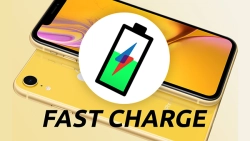












Hỏi đáp & đánh giá Hướng dẫn 3 cách ghi âm cuộc gọi trên iPhone 13 mà bạn nên biết
0 đánh giá và hỏi đáp
Bạn có vấn đề cần tư vấn?
Gửi câu hỏi